So löschen Sie Ihre Homepage in der Firefox iPhone App
Das Festlegen einer Homepage in Ihrem Webbrowser ist hilfreich, wenn Sie beim ersten Start des Browsers immer dieselbe Site besuchen möchten. Egal, ob es sich um eine Website für Ihr Hobby, Ihren Job oder einfach um Ihre Lieblingsnachrichtenseite handelt: Mit einer Homepage können Sie schneller zu Ihren Lieblingsinhalten gelangen.
Aber Ihre Homepage-Anforderungen können sich im Laufe der Zeit ändern, oder eine Website, die Sie früher geliebt haben, hat sich möglicherweise geändert oder existiert sogar nicht mehr. In diesem Fall ist es möglicherweise an der Zeit, die vorhandene Homepage zu entfernen, die Sie im Firefox-Browser auf Ihrem iPhone verwenden. Unser Leitfaden unten zeigt Ihnen, wie Sie dies erreichen können.
So löschen Sie vorhandene Homepages in Firefox auf dem iPhone
Die Schritte in diesem Artikel wurden auf einem iPhone 7 Plus in iOS 10.3.3 ausgeführt. In diesem Handbuch wird davon ausgegangen, dass Sie derzeit eine festgelegte Startseite in Firefox auf Ihrem iPhone haben und diese Startseite entfernen möchten, damit Firefox stattdessen die Standardstartseite öffnet.
Schritt 1: Öffnen Sie die Firefox- App.

Schritt 2: Tippen Sie auf das Menüsymbol in der Leiste am unteren Bildschirmrand. Es ist der mit drei horizontalen Linien. Wenn Sie diese Leiste nicht sehen, wischen Sie auf dem Bildschirm nach unten, damit sie angezeigt wird.
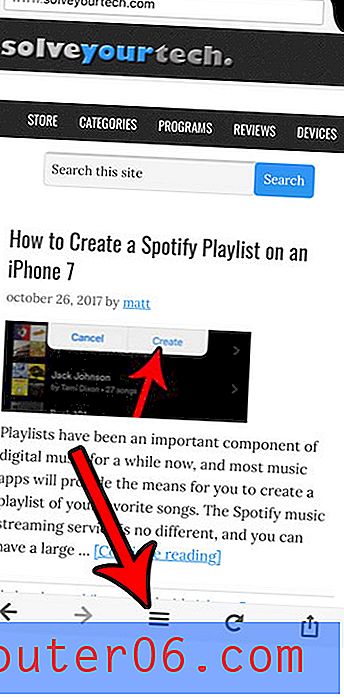
Schritt 3: Streichen Sie im ersten Menü nach links und tippen Sie dann auf die Schaltfläche Einstellungen .
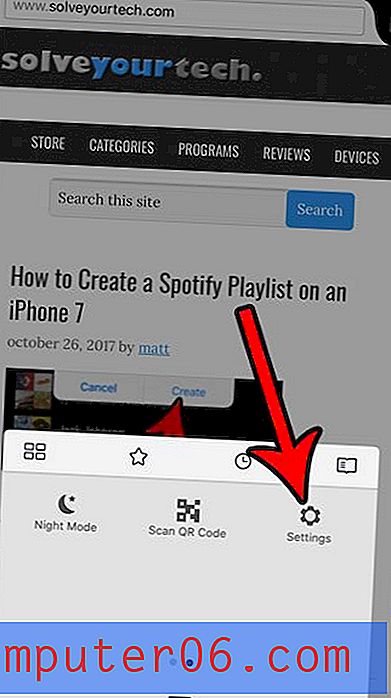
Schritt 4: Wählen Sie die Option Homepage .
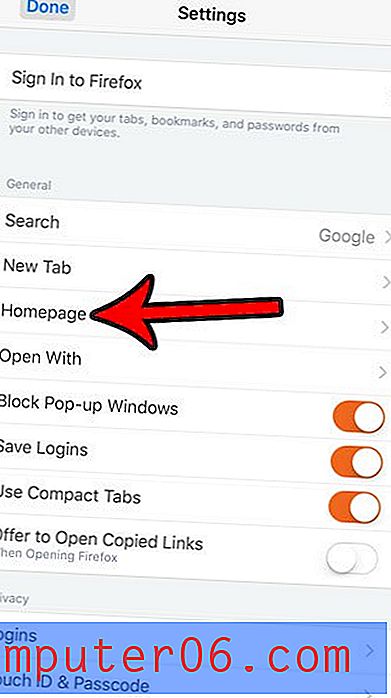
Schritt 5: Berühren Sie die Schaltfläche Löschen .
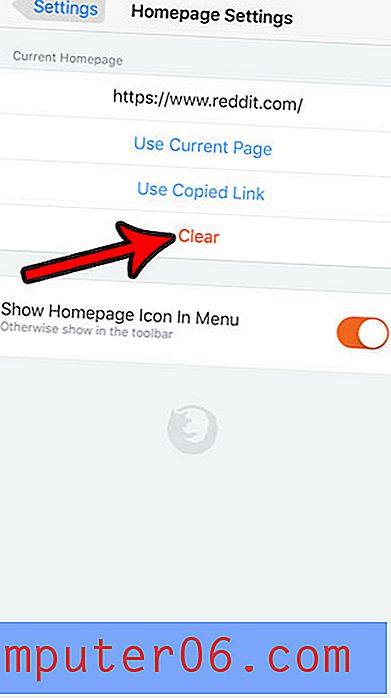
Lesen Sie unseren Leitfaden zum Löschen von Elementen auf einem iPhone, wenn Sie feststellen, dass Sie häufig nicht genügend Speicherplatz haben, um neue Apps zu installieren oder Songs und Filme herunterzuladen.



